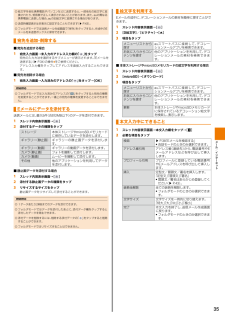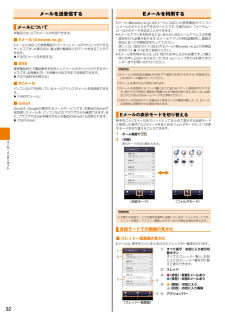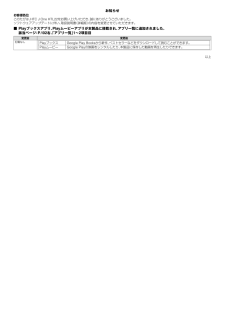Q&A
取扱説明書・マニュアル (文書検索対応分のみ)
"ムービー" 一致するキーワードは見つかりませんでした。
"ムービー"5 件の検索結果
安全上のご注意11 ●大切な撮影(結婚式など)をするときは、試し撮りをし、画像を再生して正しく撮影されていることをご確認ください。 ●販売されている書籍や、撮影の許可されていない情報の記録には使用しないでください。 ●カメラのレンズに直射日光が当たる状態で放置しないでください。素子の退色・焼付けを起こすことがあります。 ■音楽/動画/テレビ(ワンセグ)機能について ●自動車や原動機付自転車、自転車などの運転中は、音楽や動画およびテレビ(ワンセグ)を視聴しないでください。自動車・原動機付自転車運転中の携帯電話の使用は法律で禁止されています(自転車運転中の使用も法律などで罰せられる場合があります)。また、歩行中でも周囲の交通に十分ご注意ください。周囲の音が聞こえにくく、表示に気を取られ交通事故の原因となります。特に踏切、駅のホームや横断歩道ではご注意ください。 ●耳を刺激するような大きな音量で長時間続けて聴くと、聴力に悪い影響を与える場合がありますのでご注意ください。 ●電車の中など周囲に人がいる場合には、ステレオイヤフォンマイク(試供品)などからの音漏れにご注意ください。 ■著作権・肖像権につい...
メ ル/インタ ネ ト35 ◎絵文字を他社携帯電話やパソコンなどに送信すると、一部他社の絵文字に変換されたり、受信側で正しく表示されないことがあります。また、au の異なる携帯電話に送信した場合、au の旧絵文字に変換される場合があります。 ◎送信時確認表示は非表示に設定することもできます(▶ P.43 )。 ◎フォルダモードでは送信メール作成画面で「保存」をタップすると、作成中の Eメールを未送信ボックスに保存できます。宛先を追加・削除する ■宛先を追加する場合1þÿ�� 宛先入力画面→未入力のアドレス入力欄の「 」をタップ宛先の入力方法を選択するサブメニューが表示されます。「 Eメールを送信する」(▶ P.34 )の操作4をご参照ください。アドレス入力欄をタップしてアドレスを直接入力することもできます。 ■宛先を削除する場合1þÿ�� 宛先入力画面→入力済みのアドレスの「 」をタップ→[ OK ]memo ◎フォルダモードでは入力済みのアドレスの「 」をタップすると宛先の種類を変更することができます。一番上の宛先の種類を変更することはできません。Eメールにデータを添付する送...
メ ル/インタ ネ ト32メールを送受信するメールについて本製品では、以下のメールが利用できます。 ■ Eメール( @ezweb.ne.jp )Eメールに対応した携帯電話やパソコンとメールのやりとりができるサービスです。文章のほか、静止画や動画などのデータを送ることができます。▶ P.32 「Eメールを利用する」 ■ SMS携帯電話同士で電話番号を宛先としてメールのやりとりができるサービスです。全角最大70 /半角最大 160 文字まで送受信できます。▶ P.47 「SMS を利用する」 ■ PC メールパソコンなどで利用しているメールアドレスのメールを送受信できます。▶ P.49 「PC メール」 ■ GmailGmail は、 Google が提供するメールサービスです。本製品の Gmail で送受信したメールを、パソコンなどのブラウザからも確認できます。また、ブラウザでGmail を操作すると本製品の Gmail にも反映されます。▶ P.50 「Gmail 」Eメールを利用するEメール( @ezweb.ne.jp )は Eメールに対応した携帯電話やパソコンとメールのやりとりができるサービスです...
お知らせお客様各位このたびは、HTC J One HTL22 をお買い上げいただき、誠にありがとうございました。ソフトウェアアップデートに伴い、取扱説明書(詳細版)の内容を変更させていただきます。■ Play ブックスアプリ、 Play ムービーアプリが本製品に搭載され、アプリ一覧に追加されました。 該当ページ: P.102 右、「アプリ一覧」 1~2項目目変更前 変更後記載なしPlay ブックス Google Play Books から新作、ベストセラーなどをダウンロードして読むことができます。Play ムービー Google Play の映画をレンタルしたり、本製品に保存した動画を再生したりできます。以上
102アイコン名 概要電話電話をかけることができます(▶ P.28 )。連絡先電話番号やメールアドレスなどを登録して利用できます(▶ P.54 )。AOSS 無線親機と Android 端末との Wi-Fi(R)接続を、かんたんに設定できるアプリです。アプリの画面に従って無線親機のAOSS ボタンを押すだけで、ワンタッチで接続できます。au Cloud スマートフォンに保存されている写真や動画をau Cloud にアップロードするアプリです。アップロードは自動・手動どちらでもできます。ただし、自動アップロードは、Wi-Fi(R)エリアのみとなります。au ID 設定 au ID の設定を行います(▶ P.18 )。au Market au スマートパスのアプリ取り放題に対応したAndroid アプリをインストールできます。au Wi-Fi 接続ツールau Wi-Fi SPOT の利用可能なスポットで簡単にWi-Fi(R)を利用できます。また、「かんたん接続」搭載の無線LAN アクセスポイントと簡単にWi-Fi(R)設定できます。au お客さま サポートau 電話の契約内容や月々の利用状況などを簡単に確認...
- 1